Notation : Instruments, portées et systèmes
Travailler avec les instruments
[Avis aux lecteurs : vous pouvez signaler les coquilles/erreurs trouvées dans ce manuel sur la page ‘documentation’ du forum.]
Vue d’ensemble
Les lecteurs devraient déjà connaître le concept de l'instrument Musescore et l'usage de la fenêtre Ajouter ou supprimer un instrument expliquée au chapitre Configurer votre partition. Le présent chapitre aborde le nouveau panneau Instruments utilisé par MuseScore Studio pour configurer :
- les instruments du fichier de partition (fonction que la fenêtre Ajouter ou supprimer un instrument offre déjà) ;
- les portées du fichier de partition (par exemple, ajouter et configurer une nouvelle portée de clef de sol) ;
- les paramètres visibilité et lecture de chaque instrument (toutes ses portées) de la "partition complète" ou de la "Partie" actuellement ouverte ;
-
la visibilité de chaque portée de la "partition complète" ou de la "Partie" actuellement ouverte.
Lire davantage d'informations sur les notions de "partition complète" et de "Partie" dans le chapitre Parties.
Ajouter et ranger les instruments
Accéder au panneau Instruments
Ouvrez le panneau Instruments en cliquant sur l’onglet Instruments sur la partie gauche de l’écran :
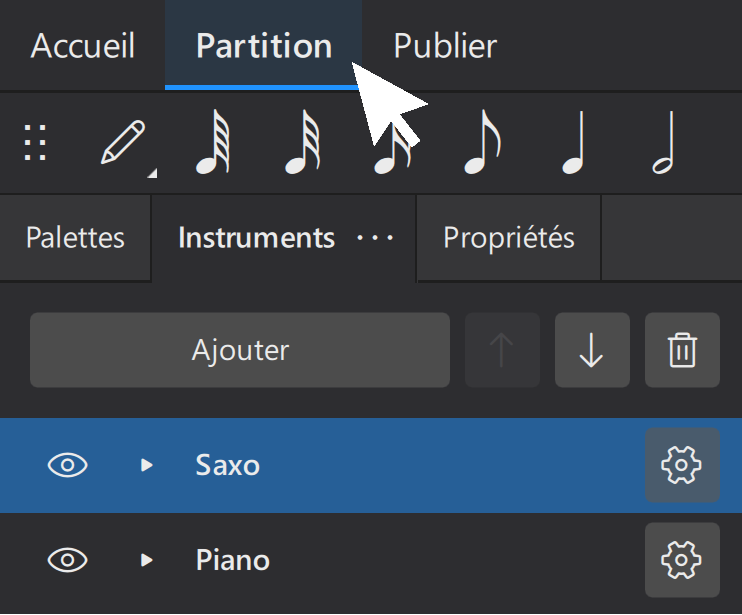
Ajouter des instruments
Cliquez sur le bouton Ajouter (ou tapez simplement sur i) pour ouvrir la fenêtre de dialogue Instruments (pour plus d’informations, voir Choisir des instruments).
Supprimer des instruments
Pour supprimer un instrument de la partition, sélectionnez l’instrument et cliquez sur l’icône poubelle, ou tapez Suppr.
Modifier l’ordre des instruments
Sélectionnez n’importe quel instrument et utilisez les boutons ↑ ou ↓ pour changer sa position dans la partition. De façon alternative, vous pouvez faire glisser le nom de l’instrument vers le haut ou le bas en utilisant la souris.
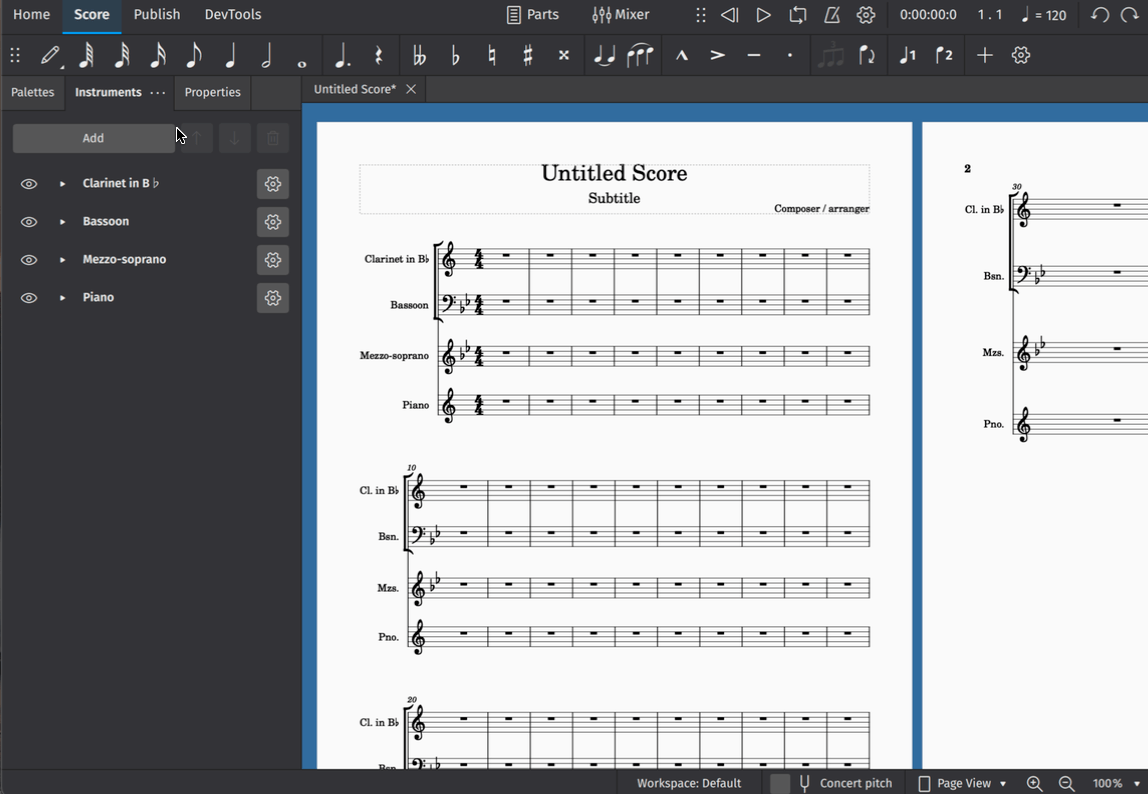
Paramétrer les instruments
Masquer/afficher des instruments
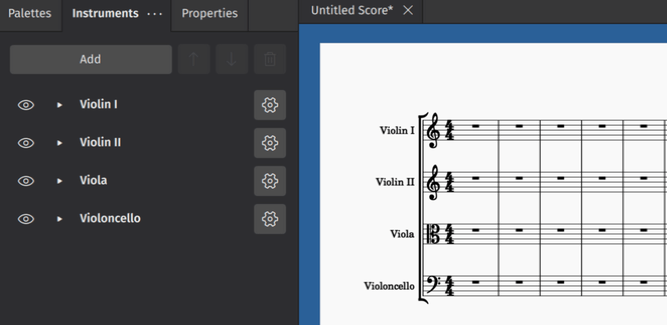
Pour rendre invisible/visible la visibilité d'une instrument (toutes ses portées) :
- Ouvrez la "partition complète" ou une "Partie" (voir le chapitre Parties
- Cliquez sur l'icône Œil à côté de l'étiquette de l'instrument.
Masquer n'est pas supprimer. Masquer un instrument désactive la lecture de toutes ses portées. Cette fonctionnalité est utile en combinaison avec la fonctionnalité Parties de MuseScore Studio. Elle permet par exemple la création d'instruments alternatifs ou l'impression de différentes versions destinées à des instrumentistes différents ; ou d'isoler des sections d'une grande partition pour orchestre sans effacer quoi que ce soit.
Renommer les instruments
- Cliquez sur l’icône roue dentée
- Éditer le nom (c'est la même chose qu'éditer le Nom long de l'instrument dans les Propriétés de Portée/Partie). Laissez-le vide si nécessaire.
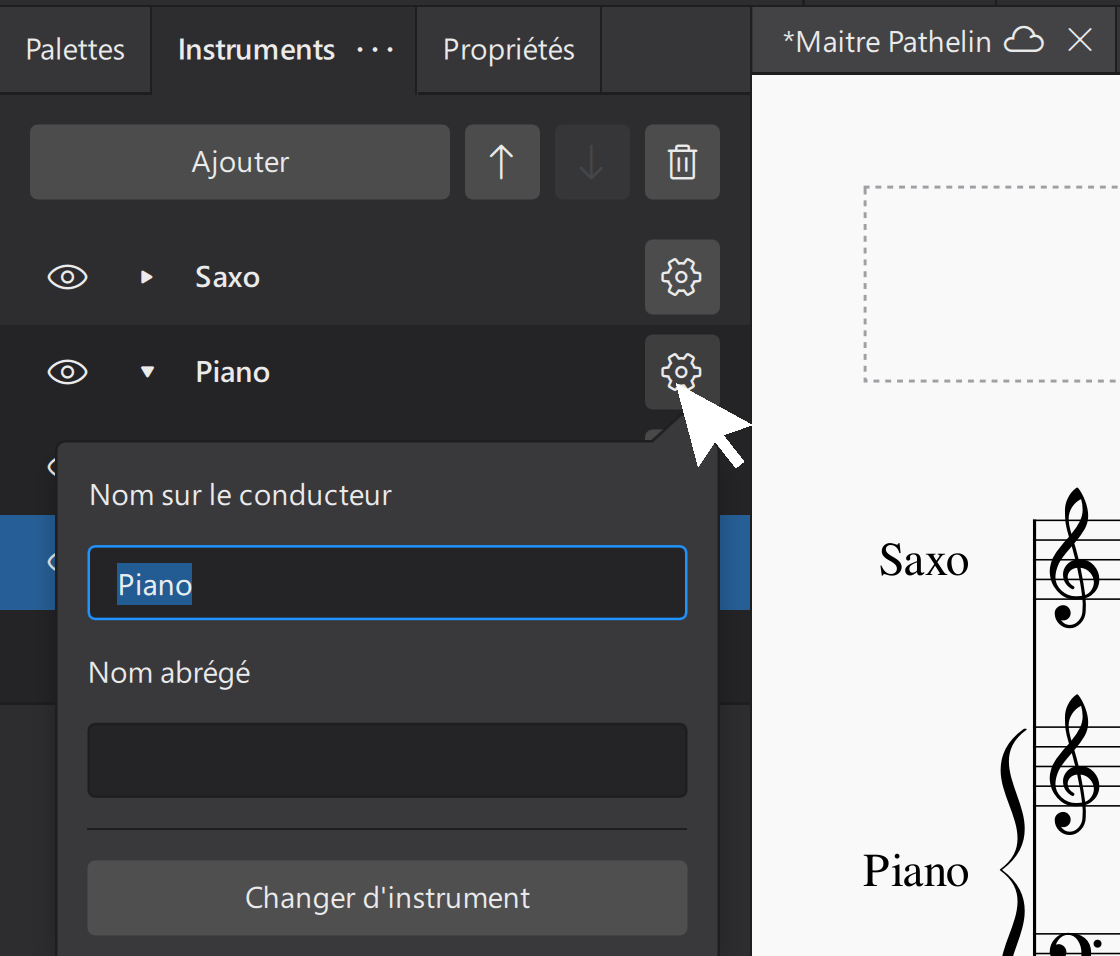
Remplacer des instruments
Pour remplacer un instrument dans le panneau Instruments :
- Cliquez sur l’icône roue dentée à la droite du nom de l’instrument
- Dans la fenêtre qui apparaît, cliquez sur Changer d’instrument
- Sélectionnez l’instrument avec lequel vous souhaitez effectuer le remplacement dans la fenêtre de dialogue qui apparaît.
- Cliquez sur OK
Ajouter et configurer des portées
Le panneau Instruments peut aussi être utilisé pour ajouter des portées à un instrument existant et en configurer quelques propriétés de base..
Pour ajouter une portée à un instrument existant
- S’il n’y a aucun nom de portée visible sous le nom de l’instrument, cliquez sur le petit triangle à gauche du nom pour la révéler
- Cliquez sur Ajouter une portée
- Cliquez sur l’icône roue dentée de la nouvelle portée et ajustez les réglages "Type de portée" si nécessaire. Pour plus d'information sur le type de portée, voir les Différents types de portées au chapitre Propriétés des Portées / Parties.
Les portées ajoutées partagent le même instrument mais leur notation peut être éditée de façon indépendante. Entre autres choses, elles peuvent être utilisées pour créer des portées/tablatures pour les interprètes d’instruments à cordes (exemple : guitare, banjo, ukulélé, etc.).
Pour ajouter une portée liée à un instrument existant
Certains objets de notation d’une portée peuvent être destinés à apparaître automatiquement sur les autres portées si elles sont liées ensemble. Pour créer une portée liée :
- S’il n’y a aucun nom de portée visible sous le nom de l’instrument, cliquez sur le petit triangle à gauche du nom pour la révéler
- Cliquez sur l’icône roue dentée du nom de l’instrument (exemple : "Clef de sol")
- Cliquez sur Créer une portée liée
- Cliquez sur l’icône roue dentée de la nouvelle portée et ajustez les paramètres "Type de portée" si nécessaire (et si disponible pour l’instrument).
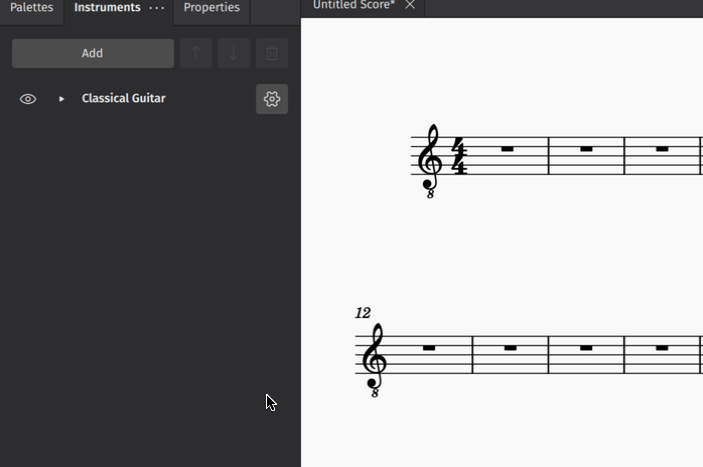
Configurer une portée
- Cliquez sur l'icône roue dentée à côté du nom de l'instrument (exemple : "Clef de sol")
- Modifier comme désiré :
- Type de portée : voir les Différents types de portées au chapitre Propriétés des Portées / Parties.
- Petite portée : réduit la taille de la portée. Réglez la taille dans Format → Style… → Tailles.
- Masquer toutes les mesures qui ne contiennent pas de notation (découper) : Voir les portées découpées dans le chapitre N'afficher les portées que si nécessaire.
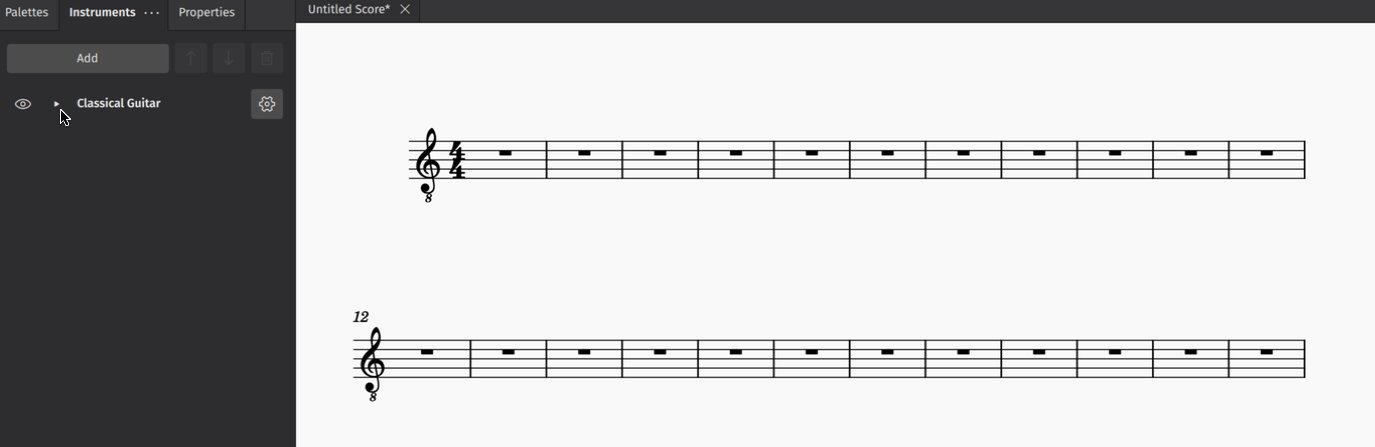
Apprenez-en davantage sur la personnalisation dans les Propriétés des portées/parties.
Masquer une portée tout en conservant sa lecture
- (Obligatoire) Cliquez sur une étiquette de portée (exemple : "Clef de sol") mais pas son instrument
- Cliquez sur son icône Œil.
Masquer n'est pas effacer.
Voir aussi la section "Masquer/afficher des instruments" qui explique comment masquer un instrument. Masquer un instrument désactive la lecture de toutes ses portées.
Supprimer des instruments et des portées
Remarque : dans des partitions qui utilisent la fonctionnalité Parties de MuseScore Studio, supprimer une portée la supprime dans la "partition complète" et toutes les autres "Parties" qui l'utilisent. Voir aussi l'alternative de commande "masquer" dans les sections "Masquer/afficher des instruments" et "Masquer une portée tout en conservant sa lecture".
Pour supprimer un instrument et toutes ses portées :
- Cliquez sur le nom de l'instrument
- Cliquer sur l'icône poubelle en haut du panneau Instruments ou tapez Suppr.
Pour supprimer une portée d'un instrument :
- S’il n’y a aucun nom de portée visible sous le nom de l’instrument, cliquez sur le petit triangle noir à gauche du nom pour la révéler
- Cliquez sur l'étiquette de portée
- Cliquez sur l’icône poubelle au sommet du panneau Instruments ou tapez Suppr.
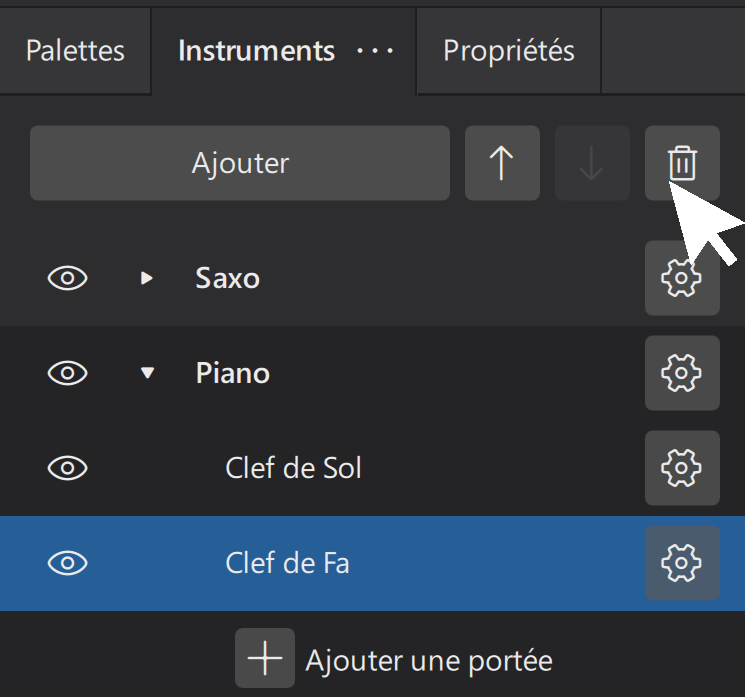
N'afficher les portées que si nécessaire
[Avis aux lecteurs : vous pouvez signaler les coquilles/erreurs trouvées dans ce manuel sur la page ‘documentation’ du forum.]
Vue d'ensemble
Par défaut, une partition affiche les mesures de toutes les portées sur toutes les pages de la partition, quelles contiennent ou non des notes. Cependant, vous pouvez souhaiter que certaines portées n’apparaissent que dans les systèmes où elles sont nécessaires. Vous pouvez même vouloir qu’une portée apparaisse (ou disparaisse) de façon partielle. MuseScore Studio fournit un certain nombre de commandes pour y parvenir. Ce chapitre les présente.
Pour masquer certains instruments partout dans une partition, utilisez à la place la fenêtre de dialogue Choisir les instruments (raccourci clavier : i), le panneau des instruments sur la partie gauche de l'écran (une nouvelle fonctionnalité de MuseScore Studio) ou le bouton Parties de la boîte d'outil en haut de l'écran.
Masquer une portée vide dans un système (l'ensemble de ses mesures dans ce système)
L'omission de portées vides est une pratique courante trouvée dans les partitions d'ensemble imprimées. Quand une portée dans un système (Notion de mise en page) ne contient aucune notation, la portée (toutes ses mesures au sein de ce système) est cachée.
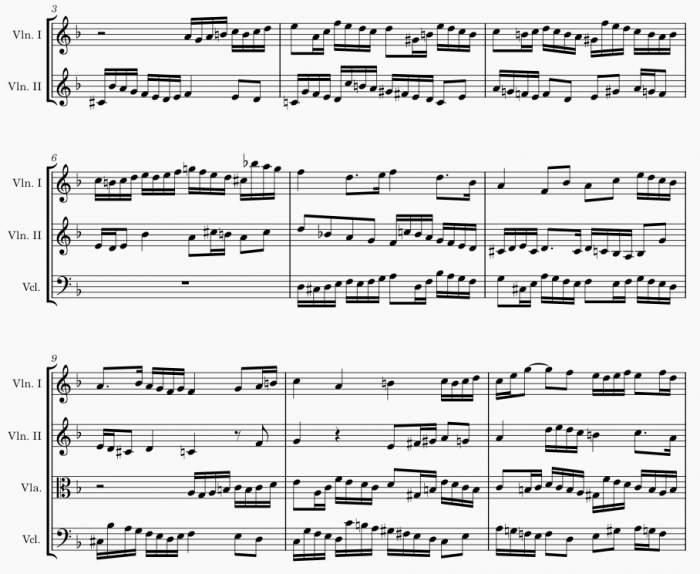
Masquer toutes les portées vides
Pour configurer la partition en cours afin de masquer automatiquement les portées des systèmes lorsqu’elles sont vides :
- Assurez-vous que rien n’est sélectionné dans votre partition (tapez Echap. si nécessaire)
- Allez au panneau Propriétés
- Cliquez sur l’icône œil à côté de Portées vides (section Apparence de la partition).
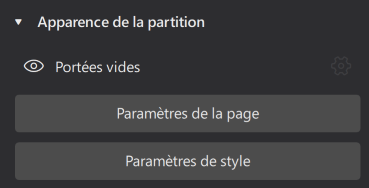
De façon alternative, vous pouvez cocher l’option Masquer les portées vides dans les systèmes via le menu Format → Style → Partition.
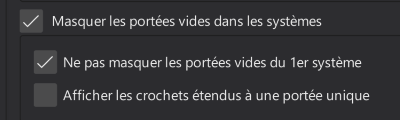
MuseScore Studio continue normalement d’afficher toutes les portées dans le premier système, conformément à la convention commune. Si vous souhaitez forcer MuseScore Studio à masquer les portées vides également dans le premier système, décochez l’option Ne pas masquer les portées vides du 1er système dans la fenêtre de dialogue qui s’affiche (via l’icône roue dentée à côté de Portées vides du panneau Propriétés, ou via le menu style de partition). Vous pouvez aussi contrôler si les crochets doivent ou non être affichés quand, par exemple, seul un instrument d’une section est joué, via l’option Afficher les crochets étendus à une portée unique.
Empêcher des portées spécifiques d’être masquées
Le réglage de niveau partition évoqué plus haut affecte toutes les portées de la partition. Il existe aussi un paramétrage individuel pour chaque portée (qui contient une clef) qui outrepasse le réglage de niveau partition :
- Faites un clic droit sur une portée
- Cliquez sur Propriétés de la Portée/Partie
- Dans la fenêtre de dialogue qui s’ouvre, régler l'option Masquer lorsque vide.
Dans une partition où l'option de paramétrage de niveau partition Masquer les portées vides dans les systèmes est activée,
- Pour spécifier que cette portée unique ne doit pas être masquée quand elle est vide, réglez son option Masquer lorsque vide à Jamais.
- Le comportement de masquage par défaut traite chaque portée de façon indépendante. Pour les instruments qui utilisent deux portées ou plus (comme le piano, l’orgue et la harpe), vous pourriez vouloir spécifier que des portées individuelles soient affichées même lorsqu'elles sont vides. Par exemple, dans un passage solo d'un concerto pour piano où seule par portée en clef de Sol a des notes, il est habituel d'afficher la portée en clé de Fa même si elle est vide. Pour permettre cela, réglez l'option Masquer lorsque vide à Instrument pour chacune des portées. Pour l'exemple ci-dessus, régler l'option pour la portée en clef de Fa.
- Pour supprimer un paramétrage individuel de portée et revenir à celui de niveau partition, réglez son option Masquer lorsque vide à Auto.
Portées temporaires
Le réglage de niveau partition évoqué plus haut affecte toutes les portées de la partition. Il existe aussi un paramétrage individuel pour chaque portée (qui contient une clef) qui outrepasse le réglage de niveau partition :
- Faites un clic droit sur la portée.
- Cliquez sur Propriétés de la Portée/Partie
- Dans la fenêtre de dialogue qui s’ouvre, paramétrez l'option Masquer lorsque vide.
Dans une partition où toutes les portées sont affichées partout (option de réglage de niveau partition Masquer les portées vides dans les systèmes désactivée), il peut néanmoins y avoir une ou deux portées spéciales que vous souhaiteriez n'afficher que quand nécessaire. Par exemple, cela pourrait être une partie solo dans une partition d'ensemble orchestral, ou une portée de basse dans un lead sheet. Pour masquer une portée quand elle est vide sans assigner un réglage de masquage de niveau partition, paramétrez son option Masquer lorsque vide à Toujours.
Choisir la portée à afficher quand toutes les portées d'un système sont vides
Dans une partition qui contient un système où toutes les portées de tous les instruments visibles sont complètement vides, la portée du haut est affichée par défaut. Pour spécifier l'affichage de la portée :
- Faites un clic droit sur la portée.
- Cliquez sur Propriétés de la Portée/Partie
- Dans la fenêtre de dialogue qui s’ouvre, activez l'option Ne pas masquer si le système est vide.
Ce paramétrage peut être utile quand on utilise la fonction Parties Musescore. Ce réglage n'a aucun lien avec tous les autres paramétrages de masquage des portées évoqués dans ce chapitre.
Masquer des mesures vides
Portées découpées
Les musiques de cinéma et autres partitions contemporaines utilisent souvent un style de notation où les mesures individuelles sont masquées lorsqu’elles sont vides. Elles sont parfois appelées portées découpées (ou cutaway en anglais).

Pour appliquer ce style à une portée dans MuseScore Studio :
- Faites un clic droit sur la portée
- Cliquez sur Propriétés de la Portée/Partie
- Dans la fenêtre de dialogue qui s’ouvre, paramétrez Masquer lorsque vide à Toujours
- Cochez l’option Découper.
L'option Découper seule ne change pas la mise en page verticale, l'espace vertical de portée est réservé dans tous les systèmes même s'ils sont invisibles.
Si vous souhaitez que toutes les portées soient affichées de cette manière, vous pouvez remplacer l'étape 3 avec le paramétrage de niveau partition expliqué plus haut. Cependant, Cependant, vous devrez continuer à utiliser l’option Découper pour chaque portée de façon individuelle. Vous pouvez accélérer cette procédure en utilisant les touches fléchées en bas à gauche de la fenêtre de dialogue Propriétés de la Portée/Partie :
- Cochez l’option Découper pour la portée du haut
- Cliquez sur le bouton Appliquer
- Cliquez sur le bouton ↓ pour atteindre la portée suivante
- Répétez les étapes 1-3 jusqu’à ce que vous ayez parcouru toute les portées.
Ossia
Un ossia est un type spécial de portée découpée dans laquelle un passage musical apparaît en taille réduite au-dessus de la portée normale afin d'afficher une interprétation alternative.
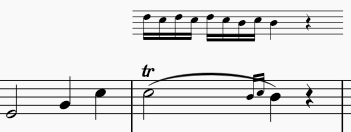
Cela peut être créé dans MuseScore Studio en utilisant une combinaison de fonctionnalités :
- Ajoutez une portée comme décrite dans Ajouter et configurer des portées
- Sélectionnez, supprimez ou paramétrez tout crochet automatiquement ajouté
- Saisissez la notation souhaitée
- Faites un clic droit sur la portée
- Cliquez sur Propriétés de la Portée/Partie
- Dans la fenêtre de dialogue qui s’ouvre, réglez Masquer lorsque vide à Toujours
- Cochez les options Découper et Petite portée
- Cliquez sur OK.
Si vous souhaitez écouter l’ossia à la place de la portée normale, sélectionnez les mesures correspondantes dans la portée normale et décochez le réglage Joué dans le panneau Propriétés. Faites de même dans la portée ossia si vous voulez plutôt écouter la portée normale.
En fonction de l’affichage souhaité, vous pourriez aussi vouloir la barre de mesure initiale ou finale du passage. Pour faire cela, sélectionnez la barre de mesure et tapez V ou décochez l’option Visible dans le panneau Propriétés.
Vous pourriez aussi vouloir diminuer la distance entre l’ossia et la portée normale. Cela est réalisé en utilisant un Espaceur de portée fixe depuis la palette Mise en page.
Autres mesures invisibles
MuseScore Studio vous permet aussi de masquer des mesures individuelles dans toute portée donnée, qu'elle soit vide ou non. Pour qu’une mesure soit rendue invisible dans une portée :
- Faites un clic droit sur la mesure
- Cliquez sur Propriétés de la mesure
- Décochez l’option Visible pour la ou les portées (s) où vous souhaitez que la mesure soit masquée.
Remarque : vous ne pouvez pas rendre une mesure invisible sur toutes les portées — il doit en rester au moins une visible.
Rassembler et éclater
[Avis aux lecteurs : vous pouvez signaler les coquilles/erreurs trouvées dans ce manuel sur la page ‘documentation’ du forum.]
Rassembler
La commande Rassembler vous permet de réaliser l’une ou l’autre de ces actions :
- Combiner la notation de plusieurs voix d’une même portée en une seule voix
- Combiner les notations de plusieurs portées séparées en plusieurs voix dans une même portée.
Combiner les notes de différentes voix d’une portée en une seule voix
- Sélectionnez une plage de mesures dans une seule portée
- Dans la barre de menu, sélectionnez Outils → Rassembler.
Toutes les notes sélectionnées sont dorénavant intégrées en voix 1.
Combiner les notes de plusieurs portées en plusieurs voix dans une même portée
- Assurez-vous qu’il n’y a qu’une seule voix dans chaque portée à rassembler
- Sélectionnez une plage de mesures dans la portée du haut et étendez la sélection dans les portées inférieures pour inclure jusqu’à quatre portées
- Dans la barre de menu, sélectionnez Outils → Rassembler.
La notation qui était initialement dans la portée du haut est maintenant en voix 1, la portée du dessous en voix 2, etc.
Éclater
La commande Éclater vous permet de réaliser l’une ou l’autre de ces actions :
- Copier un passage de notes isolées d’une portée unique dans une ou plusieurs portée(s) du dessous
- Transformer les accords d’un passage de musique d’une portée donnée dans leurs notes constitutives vers une ou plusieurs portée(s) du dessous.
Copier un passage de plusieurs notes dans plusieurs portées
- Assurez-vous que le passage est en voix 1 (il ne devrait y avoir aucune note ou silence dans les autres voix)
- Sélectionnez la plage de mesures souhaitée
- Étendez la sélection vers le bas dans toutes les portées où vous souhaitez effectuer la copie
- Dans la barre de menu, sélectionnez Outils → Éclater.
Le passage de la portée du haut est copié dans chacune des portées inférieures sélectionnées.
Séparer un passage d’accord en leur notes constitutives
Dans ce cas, les notes constitutives des accords d’une passage sélectionné sont séparées de la façon suivante :
- Si tout le passage est en voix 1, la note la plus haute est conservée dans la portée du haut et les notes inférieures sont respectivement déplacées dans des portées suivantes
- Si le passage contient plusieurs voix, les notes de la voix 1 sont conservées dans la portée du haut et les autres voix sont respectivement déplacées dans les portées suivantes.
- Toutes les notes éclatées se retrouvent en voix 1.
- Assurez-vous qu’il y a assez de portées sous la portée source de façon à recevoir les notes éclatées. Créez des portées supplémentaires si nécessaire en utilisant le panneau Instruments.
- Choisissez l’une de ces deux options :
- Sélectionnez une plage de mesures dans la portée source ; cela permet à toutes les notes d’être éclatées s’il y a assez de portées disponibles.
- Sélectionnez une plage de mesures qui inclut à la fois la portée source et les extensions vers le bas pour inclure une ou plusieurs portées de destination ; cela limite le nombre de notes/voix éclatées au nombre de portées sélectionnées.
- Dans la barre de menu, sélectionnez Outils → Éclater.
Remarques :
(1) Si toute la sélection est en voix 1, MuseScore Studio écartera la ou les notes de tout accord contenant plus de notes que le nombre de portées dans la sélection.
(2) Si toute la sélection est en voix 1 et que l'accord a moins de notes que le nombre de portées de destination, les notes seront dupliquées de façon à ce que toutes les portées reçoivent une note.
(3) Toute musique existant dans les portées de destination est écrasée.
(4) Si vous sélectionnez une partie de mesure, la commande Éclater l’étendra automatiquement à une mesure complète.
Changer d'instrument en cours de partition
[Avis aux lecteurs : vous pouvez signaler les coquilles/erreurs trouvées dans ce manuel sur la page ‘documentation’ du forum.]
Ajouter un changement d’instrument
Quand un musicien est amené à jouer de plusieurs instruments dans une section de la partition, l’instruction de changement d’instrument est généralement placée au-dessus de la partition, au début de cette section. Un retour à l’instrument initial est signalé de la même façon.
Dans MuseScore Studio, l’instruction de changement d’instrument est porté par l’élément Chg. Instr. qu’on trouve dans la Palette Texte. Cet objet texte est différent du texte de portée et de système car il est lié à la lecture de la partition, autorisant un changement de son de l’instrument.
Pour ajouter un changement d’instrument :
- Cliquez sur une note ou un silence pour sélectionner le point de départ du changement
- Cliquez sur l’élément Chg. Instr. de la palette Texte Palette
- Choisissez quel nouvel instrument vous voulez faire jouer dans la boîte de dialogue Sélectionner un instrument qui apparaît
- Cliquez sur OK.
L’instruction de changement pour le nouvel instrument apparaîtra au-dessus du point d’insertion dans la partition.
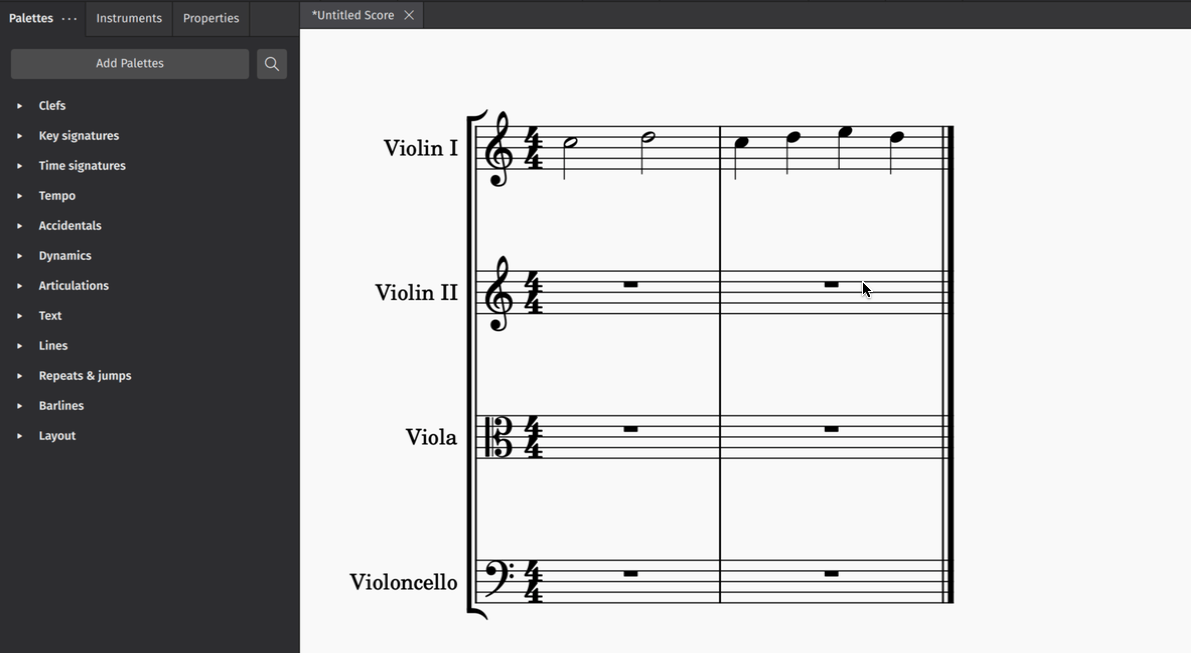
Travailler avec un changement d’instrument
Supprimer un changement d’instrument
Pour supprimer un changement d’instrument, commencez par cliquer sur l’élément texte Chg. Instr. pour le sélectionner puis tapez soit sur Suppr. soit sur Retour arr..
Renommer un changement d’instrument
Vous pouvez renommer tout élément texte Chg. Instr. de la partition en faisant un double clic sur l’élément et en entrant un nouveau texte. Cela n’affectera pas la lecture du nouvel instrument.
Changer d’instrument dans le Mélangeur
La lecture de la musique pour les changements d’instrument se répercute dans le Mélangeur par l’affichage d’un canal séparé inséré à la droite de l’instrument initial. Les noms de ces instruments apparaissent entre parenthèses. Vous pouvez changer la bibliothèque assignée à la lecture, appliquer des effets, ajuster le volume, couper le son, jouer en solo de ces canaux de la même façon que vous le feriez pour chacun des autres instruments. Pour plus d’information, voir le Mélangeur.
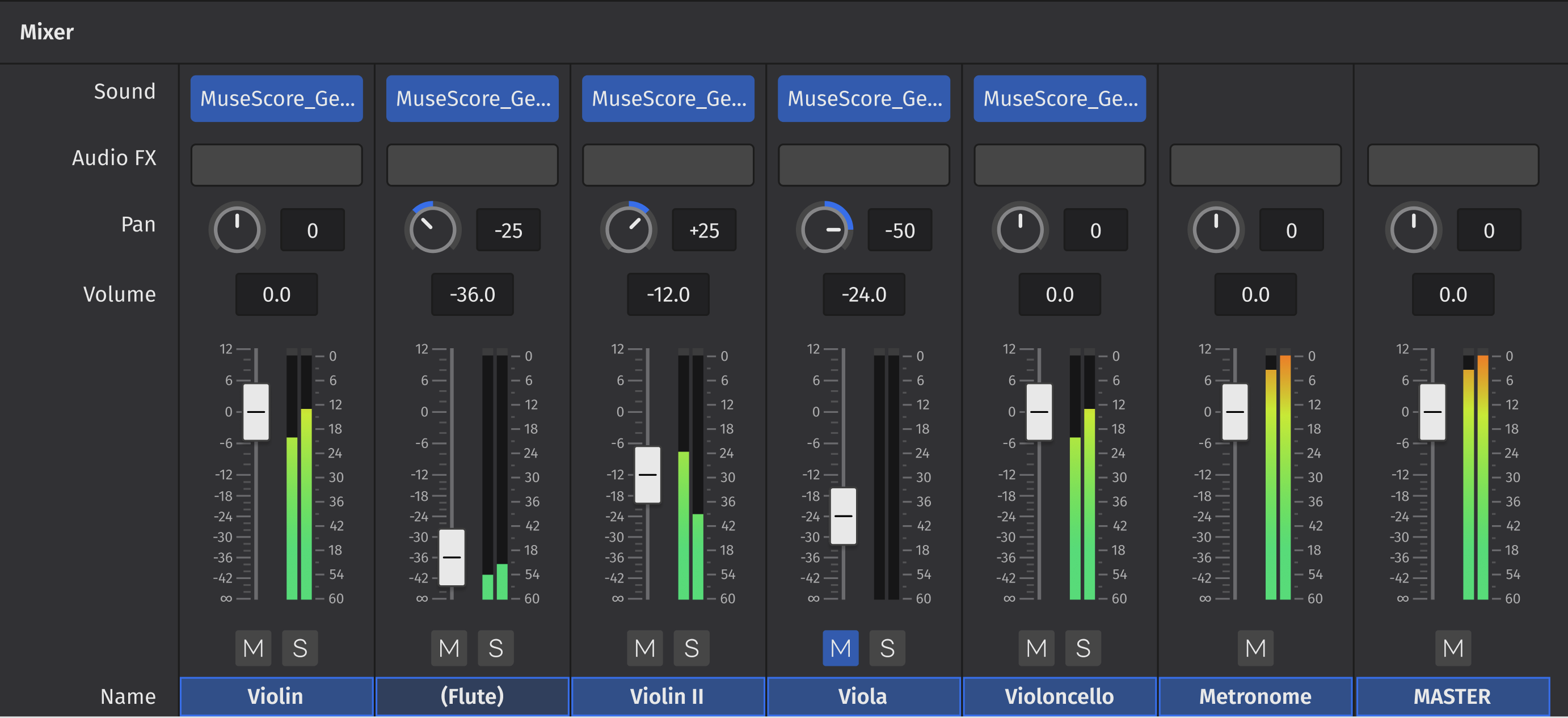
Changer le type de portée
La modification d’instrument peut nécessiter de changer l’armure, la clef, voire le type de portée. Apprenez-en davantage sur la modification de style de portée dans Changer le type de portée.
Changer le type de portée
[Avis aux lecteurs : vous pouvez signaler les coquilles/erreurs trouvées dans ce manuel sur la page ‘documentation’ du forum.]
Vue d'ensemble
Pour modifier une portée dans l'ensemble d'une partition changez plutôt le type ou modèle de portée. Les types et modèles de portée supporté par MuseScore Studio sont évoqués dans le chapitre Propriétés de Portée/Partie.
Vous pouvez changer l'apparence d'une portée depuis un certain point d'une partition en ajoutant un élément "Changement de type de portée" à une mesure et en ajustant ses propriétés dans le panneau Propriétés. Cela peut être utilisé quand on passe de portées à hauteur déterminée à un autre type de portées ou encore pour différents effets de notation expérimentale.

Ajouter un changement de style de portée
- Sélectionnez une mesure dans la portée
- Cliquez sur le symbole "Changement de type de portée"
 dans la palette Mise en page pour l’ajouter.
dans la palette Mise en page pour l’ajouter.
De façon alternative, vous pouvez faire glisser le symbole de la palette vers une mesure de votre partition.
Régler les propriétés de la portée
Quand vous changez une propriété de l’élément "changement de type de portée" dans le panneau Propriétés, la nouvelle valeur prend la préséance sur celles affichées dans la fenêtre de dialogue globale Propriétés de la Portée/Partie. Seules les valeurs de Propriétés de la Portée/Partie qui ne peuvent être changées pour l’élément "changement de type de portée" resteront valides tout au long de la partition.
Les propriétés qui peuvent être changées pour l’élément "Changement de type de portée" dans le panneau Propriétés sont :
Petite taille
Utilise la Taille des petites portées qui est définie pour la partition dans la fenêtre de dialogue Style/Tailles
Décalage
Déplace la portée verticalement
Échelle
Change la taille de la portée en utilisant un pourcentage personnalisé
Nombre de lignes
Change le nombre de lignes constituant la portée
Interligne
Change l’espacement entre deux lignes de portée
Décalage de pas
Décale les notes sur la portée
Lignes de portée invisibles
Masque/affiche les lignes de portée
Couleur des lignes de portée
Paramètre la couleur des lignes de la portée
Type de tête de note
Spécifie l’apparence des têtes de notes telle que l'affichage du nom de la hauteur de note ou une forme particulière de tête de note
Sans hampe
Masque/affiche les hampes de note
Afficher les barres de mesure
Masque/affiche les barres de mesure
Afficher les lignes supplémentaires
Masque/affiche les lignes supplémentaires (notes placées en dehors de la portée)
Générer les Clefs
Masque/affiche les clefs
Générer les indications de mesure
Masque/affiche les indications de mesure
Générer les armures
Masque/affiche les armures
Propriétés des Portées / Parties
[Avis aux lecteurs : vous pouvez signaler les coquilles/erreurs trouvées dans ce manuel sur la page ‘documentation’ du forum.]
Vue d’ensemble
Mise en garde : le terme "Partie" utilisé dans ce chapitre et en en-tête de fenêtre est une dénomination actuellement inadaptée dans MuseScore Studio qui doit être mise à jour (donnée dépassée datant de MuseScore 3). Pour ce chapitre, le terme est à interpréter comme instrument Musescore mais il faut noter que partout ailleurs dans ce manuel et dans MuseScore Studio, il signifie bien Parties (la fonctionnalité permettant d'aider à extraire des portées pour imprimer différentes versions d'une même partition).
La fenêtre de dialogue Propriétés de Portée / Partie vous autorise à modifier l’affichage d’une portée particulière ainsi que les propriétés des instruments Musescore associés. Pour ouvrir la fenêtre de dialogue :
- Faites un clic droit sur une zone vide dans une portée ou bien sur le nom de l'instrument et sélectionnez Propriétés de la mesure…
Cliquer sur les boutons flèches de navigation ↑ et ↓ en haut à gauche annulera toute modification non enregistrée et basculera dans l'édition de la portée précédente ou suivante.
Il existe quatre types différents de portée :
1a. Portée standard I. C'est une portée de hauteur donnée utilisée pour la plupart des instruments excepté les instruments à frettes à corde pincée.
1b. Portée standard II. C'est une portée de hauteur donnée pour un instrument à frettes à cordes pincées avec des options pour paramétrer le nombre et la tonalité des cordes.
2. Portée tablature. C'est une portée pour un instrument à frettes à cordes pincées qui affiche la musique en séries de marques de frettes sur les cordes. Elle contient aussi des options pour paramétrer le nombre et la tonalité des cordes.
3. Portée de percussion. C'est une portée de hauteur donnée utilisée pour les instruments de percussion.
Les 4 instruments affichés ci-dessus montrent des exemples des 4 types de portées. Téléchargez ce fichier de démonstration : https://musescore.org/sites/musescore.org/files/2023-10/ms411_stafftype…
Pour chacun des types, il existe des modèles prédéfinis à choisir dans la fenêtre de fenêtre de propriétés de style avancé (Éditer le type de portée).
Remplacer un instrument modifie également le type de portée mais cela peut avoir des résultats inadéquats et entraîner une lecture incorrecte. Ce qui serait le cas, par exemple, en remplaçant un piano (portée standard de type 1a) par un set de percussion (portée de percussion, type 3).
Propriétés des portées
La section supérieure de la fenêtre de dialogue vous permet de régler beaucoup de paramètres sur l'apparence d’une portée individuelle. Les options suivantes sont communes à tous les types de portées.
Première colonne :
- Groupe de style : affiche le type de portée ; les types 1a et type 1b comme Standard , le type 2 comme Tablature , le type 3 comme Percussion.
- Lignes : nombre de lignes constituant la portée. Pour une tablature, ce chiffre correspond habituellement au nombre de cordes de la fenêtre de dialogue Paramètres des cordes (à l'exception des instruments ayant plus de cordes que de lignes comme le luth baroque, le théorbe, etc.).
- Interligne : espacement entre deux lignes de la portée actuelle. Ce réglage est rarement utile. Voir comment paramétrer l'espacement de toutes les portées au chapitre Notions de mise en page.
Remarque : il n’est pas recommandé de changer cette valeur par défaut ; si vous avez besoin de rendre la portée plus grande ou plus petite, utilisez plutôt la fenêtre de dialogue Paramètres de la page. - Distance supplémentaire au-dessus de la portée: augmente ou diminue l’espace entre les portées sélectionnées et celle située au-dessus, dans tous les systèmes.
Remarques : (1) Ce réglage ne s’applique pas à la portée la plus haute d’un système, qui est contrôlée par la distance minimum/maximum de système (voir Mise en page). (2) L’espacement au-dessus d’une seule portée dans un système particulier, voir Espacement vertical des pages. - Échelle : modifie en pourcentage la taille de la portée sélectionnée et de tous les éléments associés. Voir comment changer l'échelle de toutes les portées dans le chapitre Notions de mise en page.
Deuxième colonne :
- Masquer lorsque vide : réglage de niveau portée pour masquer les portées vides au sein d'un système (voir le chapitre N'afficher les portées que si nécessaire).
- Afficher la clef : détermine si la clef de la portée doit être affichée ou pas.
- Afficher l’indication de mesure : détermine si les indications de mesure doivent être affichés ou pas.
- Afficher les barres de mesure : détermine si les barres de mesures doivent être affichées ou pas.
- Masquer la barre de mesure du système : affiche/masque la barre de mesure sur le côté gauche de la portée.
- Fusionner les silences similaires : détermine si les silences similaires dans les autres voix sont à fusionner ou à laisser séparés.
Troisième colonne :
- Ne pas masquer si le système est vide : désigne la portée à afficher quand toutes les portées d'un système sont vides (voir le chapitre N'afficher les portées que si nécessaire : Choisir la portée à afficher quand toutes les portées d'un système sont vides).
- Petite portée : crée une portée de taille réduite. On peut fixer les réglages par défaut dans le menu Format → Style… → Tailles.
- Lignes de portée invisibles : rend invisibles les lignes de portée.
- Couleur des lignes de portée : utilise un nuancier pour modifier la couleur des lignes de la portée.
- Découper : réglage pour masquer des mesures vides (voir le chapitre N'afficher les portées que si nécessaire : Masquer des mesures vides).
- Propriétés avancées de style : (voir ci-dessous)
Propriétés avancées de style
Le bouton Propriétés avancées de style… ouvre une fenêtre de dialogue qui donne accès à des options avancées d’affichage pour la portée. Ces options varient en fonction du type de portée choisie.
Propriétés avancées de style communes aux quatre types de portées
Première ligne : Lignes, Interligne__: interface utilisateur dupliquée avec les mêmes propriétés qu'au-dessus
Deuxième ligne : Afficher la clef, Afficher l'indication de mesure, Afficher les barres de mesure : interface utilisateur dupliquée avec les mêmes propriétés qu'au-dessus
Au bas de la fenêtre : liste déroulante Modèle
Assigner un modèle modifie le nombre de lignes (portée de percussion type 3) ou intervertit entre eux les types de portée (type 1a, type 1b et type 2). Pour appliquer un modèle :
1. Effectuez une sélection dans la liste déroulante étiquetées "Modèle"
2. Cliquer sur < Rétablir par rapport au modèle
3. Cliquer sur OK pour accepter le changement et quitter le fenêtre de dialogue (ou Annuler pour annuler l'opération).
Propriétés avancées de style : réglages pour les portées standard et de percussion (Type 1a, type 1b et type 3)
Troisième ligne :
- Afficher l'armure, Afficher les lignes supplémentaires : options pour l'affichage de ces éléments (Oui/non).
- Sans hampe : si elle est cochée, les notes de la partition n'auront ni hampe ni crochet.
Propriétés avancées de style : réglages pour les portées standard (Type 1a, type 1b)
- Type de tête de note : voir Types de têtes de notes.
Propriétés avancées de style : réglages pour la portée tablature (Type 2)
- Inverser : si l’option n’est pas cochée, la ligne de tablature du haut se réfère à la corde du haut et le bas de la tablature à la corde du bas (c’est l’option la plus commune). Si elle est cochée, c’est l’inverse (exemple : tablature de luth de style italien).
- Aperçu : affiche une courte section d’un spécimen de partition telle qu’elle apparaîtrait avec les options courantes appliquées.
Sous l'onglet Frettes
Les repères de frette sont les nombres et les lettres utilisés pour indiquer la localisation des notes sur le manche/la touche. Les groupes de propriétés suivantes définissent l’apparence des repères de frettes :
- Police : police utilisée pour dessiner les marques de frette. Une sélection de huit polices est fournie avec tous les symboles nécessaires dans 8 différents styles — à la fois modernes et historiques.
- Taille : taille de police en points typographiques. Les polices intégrées ont habituellement un bel effet à une taille de 9-10 pt.
- Décalage vertical : MuseScore Studio tente de placer les symboles de façon pratique et on n’a pas habituellement à modifier cette valeur (réglée à 0) pour les polices intégrées. Si les symboles de la police utilisée ne sont pas alignés sur les lignes de base, cette propriété permet de déplacer les frettes vers le haut (décalage négatif) ou vers le bas (décalage positif) pour un meilleur positionnement vertical. Les valeurs sont en sp..
- Les repères sont des : définit si on doit utiliser des Nombres (“1”, “2”…) ou des Lettres (“a”, “b”…) comme repères de frettes. Quand les lettres sont utilisées, la lettre “j” est sautée et “k” est utilisé pour la 9e frette.
- Les repères sont affichés : choisir si les repères de frette sont positionnés Sur les lignes ou Au-dessus des lignes.
- Les lignes sont : choisir entre Continues (les lignes passent à travers les repères de frette) ou Discontinues (un petit espace apparaît sur la ligne là où le repère de frette est affiché).
- Afficher les repères liés : si l’option n’est pas cochée, seule la première note d’une série de notes liées est affichée. Si elle est cochée, toutes les notes d’une série liée sont affichées.
- Afficher les doigtés dans la tablature : cocher pour autoriser l’affichage des symboles de doigté appliqués depuis une palette.
Sous l'onglet Valeurs de notes : propriétés qui définissent l’apparence des symboles indiquant les valeurs de notes
- Police : police choisie pour dessiner les figures de rythme. Actuellement, 5 polices sont fournies qui supportent tous les symboles nécessaires dans 5 styles différents : moderne, italien, tablature, tablature française, baroque français (sans tête). Utilisé uniquement avec l’option "Symbole de note" (voir ci-dessous).
- Taille : taille de police en points typographiques. Les polices intégrées ont habituellement un bel effet à une taille de 15pt. Utilisé uniquement avec l’option "Symboles de note" (voir ci-dessous).
- Décalage vertical : Utilisé uniquement quand l’option "Symboles de note" est utilisée (voir ci-dessous). Utiliser des valeurs négatives pour déplacer les symboles vers le haut, des valeurs positives pour les déplacer vers le bas.
- Affichées comme :
- Aucune : aucune valeur de note ne sera affichée (comme dans l’exemple au-dessus)
- Symboles de notes : symboles sous la forme de notes qui sont affichés au-dessus de la portée. Quand cette option est sélectionnée, les symboles ne sont affichés que quand la valeur de note change, sans être répétés (par défaut) pour une séquence de notes de la même valeur.
- Hampes et ligatures : les hampes des notes et les ligatures (et crochets) seront dessinées. Les valeurs sont indiquées pour chaque note, en utilisant la même mécanique typographique que dans une portée standard ; toutes les commandes de la palette Propriétés des ligatures peuvent être appliquées à ces ligatures également.
- Répétées : si plusieurs notes d’une même séquence ont la même durée, on peut spécifier si et où répéter le même symbole de note. Par exemple : Jamais / Nouveau système / Nouvelle mesure / Toujours.
Remarque : cette option n’est disponible que si “Affichées comme : Symboles de notes” est sélectionné (voir ci-dessus). - Styles de hampe :
- A côté de la portée : les hampes sont dessinées à une hauteur fixe au-dessus/au-dessous de la portée.
- A l’intérieur de la portée : les hampes traversent la portée pour toucher les repères de frette.
Remarque : cette option n’est disponible que quand “Affichées comme : Hampes et ligatures” est sélectionné (voir plus haut).
- Position de la hampe :
- Au-dessus : hampes et ligatures sont dessinées au-dessus de la portée.
- Au-dessous : hampes et ligatures sont dessinées sous la portée.
Remarque : cette option n’est disponible que quand “Affichées comme : Hampes et ligatures” et “Style de hampe : A côté de la portée” sont sélectionnés (voir plus haut).
- Blanches : Aucune / Avec une hampe courte / Avec une hampe barrée.
Remarque : cette option n’est disponible que quand “Affichées comme : Hampes et ligatures" et “Style de hampe : A côté de la portée” sont sélectionnés (voir plus haut). - Afficher les silences : indique si les symboles de notes doivent aussi être utilisés pour afficher les silences ; quand ils sont utilisés pour les silences, les symboles de notes sont dessinés à une position légèrement plus basse. Utilisé uniquement avec l’option "Symbole de note" (voir ci-dessus).
Propriétés des parties
Mise en garde : le terme "Partie" utilisée dans l'en-tête est inadapté pour MuseScore Studio
Instrument
Le nom de l’instrument est affiché ici. Pour changer l’instrument,
- cliquez sur le bouton Changer d’instrument et faites un choix dans la fenêtre "Sélectionner un instrument". Cela remplace l'instrument auquel cette portée appartient et modifie toutes les portées liées à cet instrument. Cela modifie la lecture, le nom de la portée, la transposition, etc. Le changement de type de portée peut avoir des résultats inadéquats et entraîner une lecture incorrecte.
Noms
- Nom long de l’instrument : libellé affiché à gauche de la portée dans le premier système de la partition ou de la section.
- Nom abrégé de l’instrument : libellé affiché à gauche de la portée dans les système suivants de la partition.
Tessiture/registre utilisable
- Amateur : les notes en dehors du registre amateur sont colorées en vert olive/jaune foncé dans la partition.
- Professionnel : les notes en dehors du registre professionnel sont colorées en rouge dans la partition.
Remarque : pour désactiver la coloration des notes en dehors de la tessiture/du registre, allez au menu Édition → Préférences… (Mac : MuseScore → Préférences…), cliquez dans l’onglet “Saisie des notes” et décochez la case “Mettre en couleur les notes extrêmes de l’étendue de l’instrument.”
Transposition
Définissez l’octave et l’intervalle haut/bas pour s’assurer que la transposition de l’instrument est correctement établie. Cela est automatiquement réalisé par le programme pour la plupart des instruments.
Pour les instruments transpositeurs, une option additionnelle est affichée : "Choisir Dièses ou Bémols pour la transposition des armures". Il y a trois options :
- Par défaut : laisser MuseScore Studio décider
- Bémols : préférer une armure en bémols
- Dièses : préférer une armure en dièses.
Propriétés des parties : réglages pour les cordes pincées uniquement (Type 1b et type 2)
En plus de celles listées ci-dessus, les portées d'instruments à cordes frettées et pincées (Type 1b et type 2) possèdent quelques options supplémentaires affichées dans la partie basse de la fenêtre,
- Nombre de cordes : affiche le nombre de cordes de l’instrument.
- Éditer les paramètres des cordes… : ce bouton ouvre une fenêtre de dialogue qui permet de régler le nombre et la hauteur des cordes. Voir Modifier le réglage d'accord.
Crochets de systèmes
[Avis aux lecteurs : vous pouvez signaler les coquilles/erreurs trouvées dans ce manuel sur la page ‘documentation’ du forum.]
Vue d'ensemble
Différents types de crochets et une accolade sont fournis dans la palette "Crochets".
Les crochets/accolades sont automatiquement appliqués quand une partition est créée dans la fenêtre de dialogue Nouvelle partition. Vous pouvez facilement les changer si celles par défaut ne sont pas celles souhaitées (vois plus bas).
Ajouter un crochet
Pour ajouter un crochet ou une accolade à tous les systèmes :
- Cliquez sur la première mesure de la portée où vous voulez faire commencer le crochet/l’accolade, maintenez Shift et cliquez sur la mesure où doit se terminer le crochet/l’accolade.
- Cliquez sur l’icône du type de crochet souhaité dans la palette "Crochets".
De façon alternative :
- Sélectionnez la mesure de départ et cliquez dans la palette "Crochets" sur le crochet à insérer
- Sélectionnez le crochet dans la partition, cliquez sur la poignée d’ajustement et faites-la glisser vers le bas jusqu’à la position désirée pour la mettre en place.
Des crochets imbriqués peuvent aussi être mis en place avec ces méthodes, en appliquant d’abord le symbole le plus interne et en finissant par le symbole le plus externe. L’ordre peut être édité secondairement en utilisant la propriété "Colonne" (voir plus bas).
Éditer les crochets
Si vous sélectionnez un crochet/une accolade, vous pouvez éditer ses propriétés dans le panneau Propriétés.
- Colonne : déplace le crochet vers l’intérieur/l’extérieur.
- Étendue : étend ou rétracte la fin du crochet/de l’accolade.
Modifier le type de crochet
- Sélectionnez le crochet/l’accolade à modifier dans la partition puis cliquez sur le nouveau type de crochet/accolade dans la palette "Crochets".
Changer l’étendue de crochet
Utilisez une des méthodes suivantes :
- Sélectionnez le crochet, cliquez sur la poignée d’ajustement et faite la glisser jusqu’à la position souhaitée.
- Sélectionnez le crochet, cliquez sur la poignée d’ajustement et tapez sur les touches Shift+↑/↓ pour le déplacer de portée en portée.
- Modifier le paramètre "Espace" dans le panneau Propriétés.
Supprimer un crochet
Pour supprimer un crochet/une accolade, sélectionnez l’élément et tapez Suppr..
Personnaliser l’apparence du crochet
Les crochets/accolades ont quelques propriétés qui peuvent être paramétrées dans le menu Style :
- Réglez l’Épaisseur du crochet et la Distance entre crochet et système dans Format → Style → Système.
- Ajustez la Distance au-dessus/au-dessous dans Format → Style → Page → Activer la justification verticale des portées.